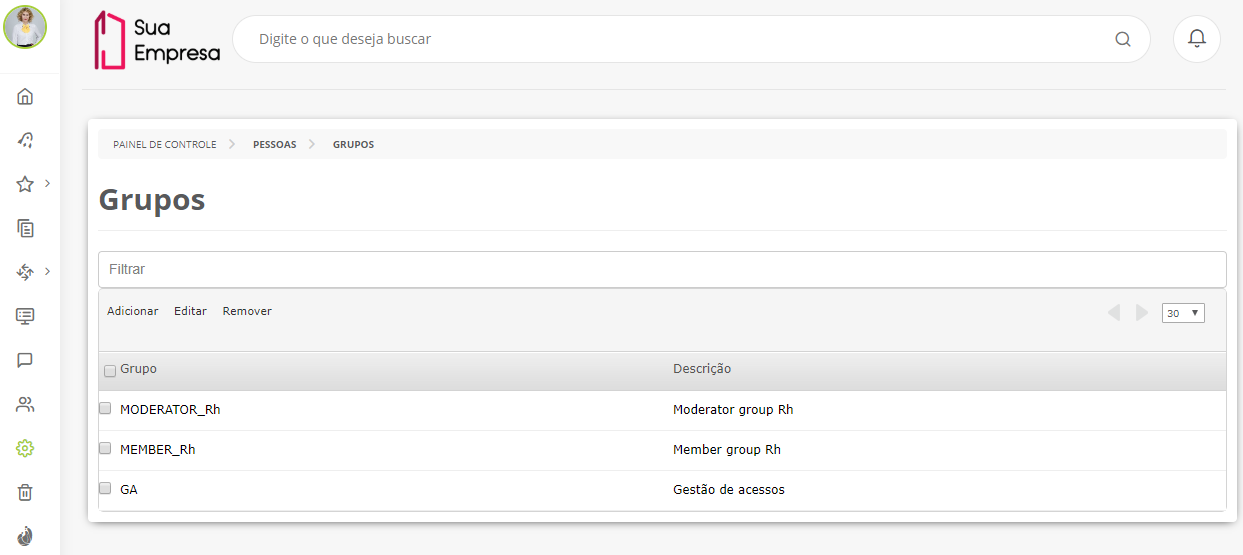Índice
Falando de grupos...
Esse recurso tem o intuito de identificar e reunir os usuários que possuem os mesmos interesses e objetivos. Essa reunião dos usuários em grupos facilita a definição de permissões de acesso às várias funções da plataforma. Para isso, é necessário que os usuários já estejam devidamente cadastrados. Esse cadastro é efetuado no recurso Usuários do Painel de controle.
Também é possível incluir grupos que foram previamente criados. Quando é adicionado o grupo B ao grupo A, todos os usuários do grupo B passam a fazer parte do grupo A. Se o usuário selecionar o grupo A todos os usuários do grupo A e B serão apresentados, porém quando é selecionado o grupo B somente os usuários do grupo B são apresentados. Esse recurso é denominado hierarquia de grupos de usuários.
Os grupos de usuários também podem ser adicionados em nuvens de relacionamento – quando esse recurso está ativo. Nesse caso, quando um grupo de usuários pertence a uma nuvem de relacionamento, todos os seus usuários podem visualizar o conteúdo dos membros da nuvem. Consequentemente, ao incluir um usuário ao grupo, ele automaticamente terá acesso ao conteúdo da nuvem. Ao excluí-lo, ele deixa de visualizar o conteúdo compartilhado entre os membros da nuvem.
Visualizar os grupos existentes
01. No menu principal acionar Painel de Controle logo depois verificar o agrupador Pessoas e acionar Grupos.
02. Visualizar os grupos existentes.
Adicionar grupo
01. No menu principal acionar Painel de Controle logo depois verificar o agrupador Pessoas e acionar Grupos.
02. Acionar Adicionar.
03. Inserir o código.
O código não pode conter espaços ou caracteres especiais.
04. Inserir a descrição.
05. Para incluir usuários ao novo grupo acionar Adicionar usuário.
Em casos onde é necessária a inclusão de usuários ou papéis nesses grupos, a barra superior de filtro também pode ser utilizada. Porém, neste caso os usuários ou papéis precisam ser pesquisados e adicionados um a um à tela de Novo Registro por meio do botão Confirmar.
06. Para incluir papéis ao novo grupo acionar Adicionar papel.
Importante!
Se o papel Administrador for adicionado ao grupo, os usuários que fazem parte do grupo herdarão automaticamente o papel Administrador. Por isso, não será possível desativar nenhum usuário desse grupo enquanto o papel Administrador estiver relacionado a ele.
07. Para incluir grupos ao novo grupo acionar Adicionar grupo.
Ao criar um grupo é possível adicionar subgrupos ao novo grupo. Estes subgrupos são grupos criados anteriormente.
08. Caso necessário é possível excluir um dos itens, para isto basta selecionar o item e acionar Remover.
09. Para incluir mais alguma informação você deve acionar Cadastrar Dados Adicionais.
Ao criar um grupo é possível adicionar subgrupos ao novo grupo. Estes subgrupos são grupos criados anteriormente.
10. Acionar Salvar.
Editar grupo
01. No menu principal acionar Painel de Controle logo depois verificar o agrupador Pessoas e acionar Grupos.
02. Selecionar o grupo que deseja editar.
03. Acionar Editar.
04. Alterar as informações do grupo.
O código não pode ser modificado.
05. Acionar Salvar.
Definir usuários
01. No menu principal acionar Painel de Controle logo depois verificar o agrupador Pessoas e acionar Grupos.
02. Selecionar o grupo no qual deseja definir os usuários.
03. Acionar Editar.
04. Acionar Adicionar usuário.
05. Inserir os usuários que farão parte do grupo.
06. Acionar Confirmar.
Para excluir um usuário que faz parte do grupo, deverá ser selecionado o usuário que deseja excluir e acionar Excluir.
07. Acionar Salvar.
Excluir grupo
01. No menu principal acionar Painel de Controle logo depois verificar o agrupador Pessoas e acionar Grupos.
02. Selecionar o grupo que deseja excluir.
03. Acionar Remover.
04. Acionar OK para confirmar a exclusão.
A plataforma irá realizar algumas validações antes de efetuar a exclusão do grupo. Caso o grupo a ser excluído esteja definido como aprovador de algum documento, por exemplo, não será possível excluir até que sejam resolvidas as pendências do grupo. Da mesma forma, os usuários pertencentes ao grupo podem perder acesso a documentos ou processos onde a permissão havia sido definida por meio do grupo, necessitando que a administração da empresa insira individualmente as permissões em outros grupos ou papéis.
Permissões do grupo
As permissões podem ser diretamente associadas ao grupo ou associadas aos papéis desse grupo.
Acessar permissões
As opções de permissão apresentadas dependem do tipo de recurso. Para mais detalhes, consulte a documentação de Permissões.
01. No menu principal acionar Painel de Controle, verificar o agrupador Pessoas e acionar Grupos.
02. Selecionar o grupo que deseja alterar.
03. Acionar Editar.
04. Na seção Permissões, acionar Gerenciar permissões.
Será aberta uma tela contendo todos os recursos liberados para o grupo. É possível adicionar outras permissões, consultar detalhes ou gerenciá-las.
Adicionar permissão
01. Acessar a tela de permissões do grupo, conforme apresentado no item Acessar permissões.
02. Acionar o botão Adicionar.
Serão apresentadas as categorias de recursos disponíveis, por ordem de menu. É possível utilizar a busca ou o filtro para facilitar a localização das informações.
03. Localizar a categoria que deseja definir as permissões, e acionar o botão para expandir os recursos.
04. Localizar o recurso desejado e acionar o botão para acessar as opções de permissão.
05. Marcar as opções de permissão que devem ser aplicadas ao grupo.
06. Acionar Concluir para aplicar a permissão no recurso.
07. Acionar Concluir para finalizar o gerenciamento de permissões do grupo em questão.
Consultar detalhes da permissão
01. Acessar a tela de permissões do grupo, conforme apresentado no item Acessar permissões.
02. Na listagem, localizar o recurso sobre o qual deseja visualizar o detalhamento.
03. Acionar o botão presente na coluna Ações.
Gerenciar permissões
01. Acessar a tela de permissões do grupo, conforme apresentado no item Acessar permissões.
02. Na listagem, localizar o recurso sobre o qual deseja alterar.
03. Acionar o botão presente na coluna Ações.
04. Modificar as opções de permissão conforme a necessidade.
05. Acionar Concluir para gravar as alterações.
Excluir permissões
01. Acessar a tela de permissões do grupo, conforme apresentado no item Acessar permissões.
02. Na listagem, localizar o recurso sobre o qual deseja excluir.
03. Acionar o botão presente na coluna Ações.
04. Acionar Concluir para gravar as alterações.
Fique atento!
Esta documentação é válida a partir da atualização 1.7.1 - Crystal Lake. Se você utiliza uma atualização anterior, ela pode conter informações diferentes das quais você vê na sua plataforma.